Cisco Webex Meetings, eğitim etkileşimlerini destekleyen birçok özellik sağlar. Katılımcılar veya öğrenciler, öğretmenleri veya eğitmenleri tarafından belirlenen saatte derslere katılabilir. Birbirlerinin sesini, videosunu, içeriğini, ekranlarını, PPT slaytlarını ve beyaz tahtalarını paylaşabilir ve görüntüleyebilirler.
Webex toplantılarında özel olarak sohbet etme seçeneği de vardır. Katılımcılar bunu birbirleriyle özel olarak sohbet etmek için kullanabilir. Ancak birçoğunun Webex’te özel sohbet seçeneğini kullanma konusunda sahip olduğu bir endişe var. Öğretmen veya toplantı sahibi özel mesajları görebilir mi?
Webex ve diğer benzer işbirliği yazılımları, kurumsal kullanıcılara gelişmiş özellikler sunar. Bu, toplantı sahibinin bu ayrıcalığı kullanabileceği ve toplantıdaki herkesin özel mesajlarını görebileceği katılımcıları ilgilendirebilir.
Şüphelerinizi kesin olarak gidermek için – Hayır, öğretmenler veya toplantı sahibi Webex’te özel mesajları göremez .
Bir öğretmenin veya ev sahibinin, Webex’teki çevrimiçi bir sınıfta arkadaşlarınıza söylediklerinizi doğrudan öğrenmesi mümkün değildir. Öğretmenler bu konuşmaları kaydedemez ve hatta görüntüleyemez. Yalnızca ‘Herkese’ gönderilen sohbetler tüm katılımcılar tarafından görülebilir. Birisiyle doğrudan mesajlaştığınız sürece, toplantı sahibi onu göremez. Aslına bakarsan, ev sahibi bunu bile bilmiyor.
Webex’te Özel Mesajlar Nasıl Gönderilir
Bunu anlamak için, Webex’te bulunan farklı sohbet seçenekleri arasındaki farkı bilmek gerekir. Bir toplantı sahibi (eğitmen) veya bir grup içindeki herhangi bir katılımcıyla özel veya genel olarak iletişim kurabilirsiniz.
Öğrenciler, bir Webex toplantı oturumunda sohbet panelini açarak mesajlaşmaya başlayabilir. Sağ alt köşedeki ‘Sohbet’ düğmesine tıklayarak erişebilirler. Bu sohbet penceresini açacaktır.
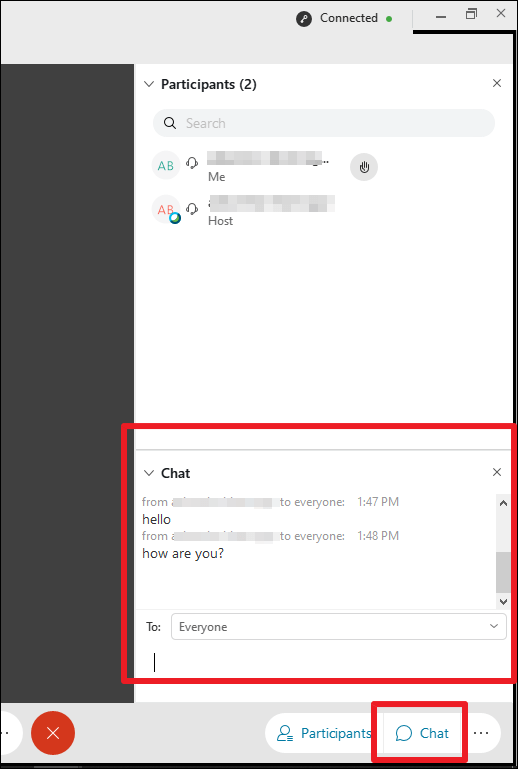
Şekil 1: Sohbet kutusuna nasıl erişilir
İletişim kurmak için mesaj alanına tıklayın ve ardından sohbet kutusuna metin girin.
Not: Size veya herkese yeni bir sohbet mesajı gönderildiğinde, mesajın bir önizlemesi görünecektir. Gönderenin adını ve görünürlüğünü gösterecektir.
Varsayılan olarak “Herkes” i gösteren “Kime:” nin yanında bir açılır kutu vardır. Bu, buraya yazdığınız mesajı tüm izleyicinin görebileceği anlamına gelir. Bu nedenle, esas olarak öğrenciler tarafından eğitmenle veya kendi aralarında soru ve şüphe sormak için kullanışlıdır. Sonuç olarak, bu konuşmaları görüntüleyen herkes bu mesajlara cevap verebilir.
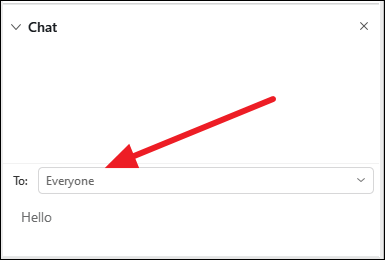
Şekil 2: Herkese nasıl mesaj gönderilir
‘Kime:’ açılır kutusunu aşağı kaydırdığınızda, tüm katılımcıların adlarının listesini göreceksiniz. Belirli bir kişiye özel olarak mesaj göndermek istiyorsanız, kişinin adını seçin.
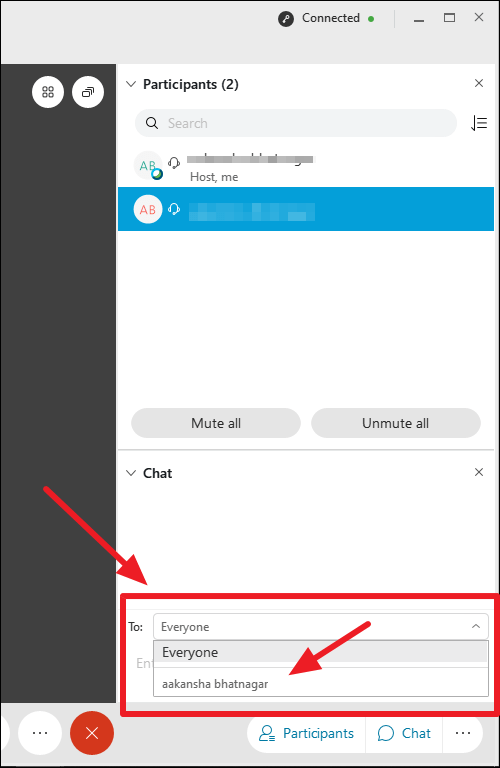
Şekil 3: Özel görüşme yapmak için bir kişi seçin
Bu tür iletişim özeldir ve grup veya toplantı sahibi tarafından görülmez. Sohbet geçmişinde, ‘özel olarak’ yazan bir etiket, konuşma şeklini gösterecektir.
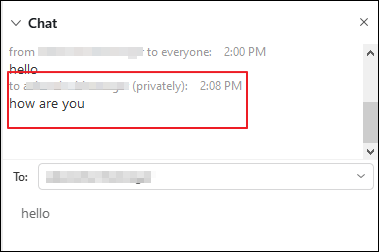
Şekil 4: Özel mesajlaşma
Özetlemek gerekirse, özel sohbet mesajları yalnızca özel sohbetin katılımcıları tarafından görülebilir. Öğretmenler veya eğitmenler, kendilerini içermeyen bu tür konuşmaları görüntüleyemez veya bunlara erişemez.
Bu, Webex’in sağladığı varsayılan bir ayrıcalıktır. Katılımcıların ve hatta ev sahiplerinin kendi aralarında özel olarak sohbet etmelerine ve mesaj göndermelerine olanak tanır. Ancak toplantı sahibi, bu özel sohbetleri ağ tabanlı herhangi bir kayıtta yakalayamaz.
Son olarak, Webex’te özel sohbet göndermenin ve almanın faydalarını biliyorsunuz. Sonuç olarak, takımdaki hiç kimse tartışmalarınızdan haberdar olmayacak. Ayrıca, çevrimiçi bir eğitim oturumunda notları ve konuşmaları paylaşmayı çok daha kolay hale getirir. “Kime” bölümünde doğru adı seçmeniz yeterlidir. Aksi takdirde, kendinizi tüm sınıfın önünde utandırabilirsiniz.
 Arıza giderme ve nasıl yapılır bilgi sitesi
Arıza giderme ve nasıl yapılır bilgi sitesi

